Étant donné que la plupart de nos travaux sont effectués à l’aide d’un ordinateur, il n’est pas surprenant que certains travaillent sur deux ou trois ordinateurs afin d’assouplir leur emploi du temps et d’accomplir leur travail. Si vous n’avez pas les moyens d’installer deux ordinateurs, vous pouvez utiliser l’iPad comme deuxième moniteur pour Windows. Bien qu’un iPad ne puisse pas vraiment aller de pair avec un ordinateur, il peut néanmoins faire double emploi et vous aider dans vos tâches.
Comment utiliser son iPad comme deuxième écran pour PC ?
ApowerMirror
Le premier outil que vous pouvez essayer pour utiliser son iPad comme second écran de l’ordinateur sous Windows est une application de mise en miroir d’écran appelée ApowerMirror. Il s’agit d’une application polyvalente qui fonctionne parfaitement sur différents appareils comme iOS et PC. De plus, elle possède des outils intégrés que vous pouvez utiliser pendant la mise en miroir, comme l’enregistrement, et un tableau blanc intégré pour prendre des notes.
- Téléchargez l’application et installez-la sur vos appareils.
- Lancez l’application sur vos appareils. Sur votre iPad, appuyez sur le bouton bleu Miroir.
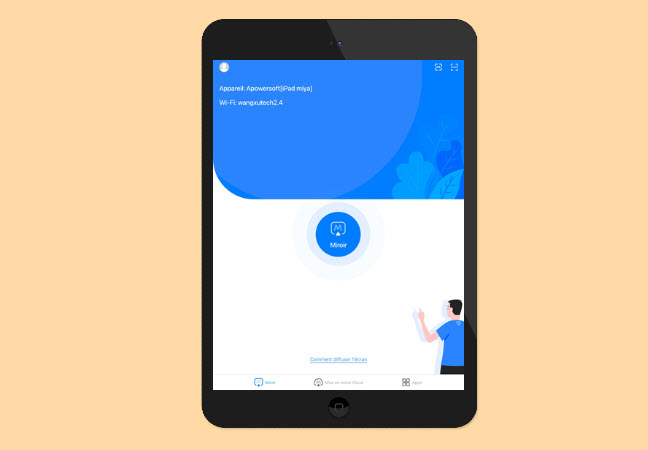
- Ensuite, sélectionnez Diffuser l’écran du PC sur le mobile sur le téléphone pour lancer la mise en miroir.
LetsView
Une autre application similaire à ApowerMirror est LetsView. Il s’agit d’une application gratuite de mise en miroir d’écran qui est également compatible avec l’iPad et le PC Windows. Elle peut donc également servir d’outil pour transformer son iPad comme deuxième écran d’ordinateur. Elle est dotée d’une interface conviviale et d’outils intégrés.
- Téléchargez LetsView sur vos appareils et installez-le ensuite.
- Ouvrez l’application et appuyez sur le nom de votre ordinateur.
- Sélectionnez la mise en miroir de l’écran de l’ordinateur et la mise en miroir de votre ordinateur sur l’iPad se fera automatiquement.
Splashtop
Si votre PC est équipé d’iTunes, vous pouvez aussi télécharger Splashtop sur votre iPad pour l’utiliser comme deuxième écran. Il permet aux utilisateurs d’accéder à distance à leur bureau sur un écran plus petit comme un iPad, bien que l’affichage soit un peu lent, c’est toujours une bonne application pour la mise en miroir.
- Tout d’abord, vous devez télécharger SplashTop sur votre iPad et SplashTop XDisplay Agent sur votre PC.
- Ensuite, connectez votre iPad à votre PC à l’aide d’un câble éclair.
- Ouvrez l’application et après un moment, vous verrez votre bureau s’afficher sur votre iPad.
Duet Display
Enfin, nous avons Duet Display, une autre application conçue pour caster votre iPad sur un autre écran comme Windows et vice-versa. Elle offre un affichage rétina avec zéro lag, idéal pour les charges de travail. Voici comment utiliser son iPad comme deuxième écran pour PC à l’aide de Duet Display.
- Téléchargez et installez Duet Display sur votre iPad et votre ordinateur.
- Lancez l’application et connectez vos appareils à l’aide d’un câble USB.
- Une fois cela fait, vous verrez votre bureau s’afficher sur votre iPad.
Conclusion
Connecter votre ordinateur à votre iPad n’est pas si difficile avec l’aide de ces applications. Elles fonctionnent parfaitement sur les systèmes iOS et Windows, avec des retards minimes ou inexistants sur l’interface. En effet, ce sont les outils les plus adaptés pour le travail et les cours.



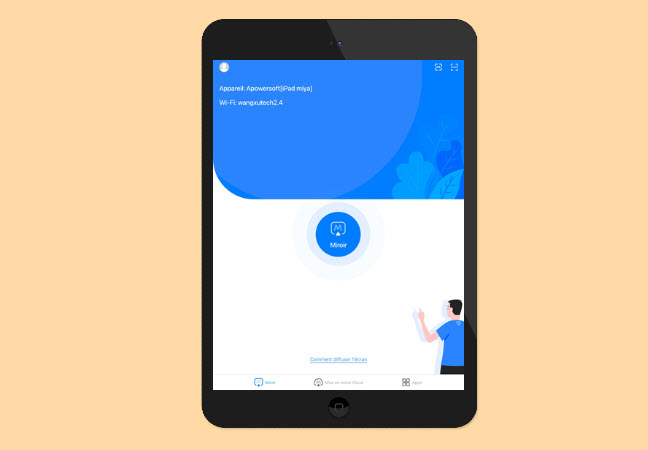

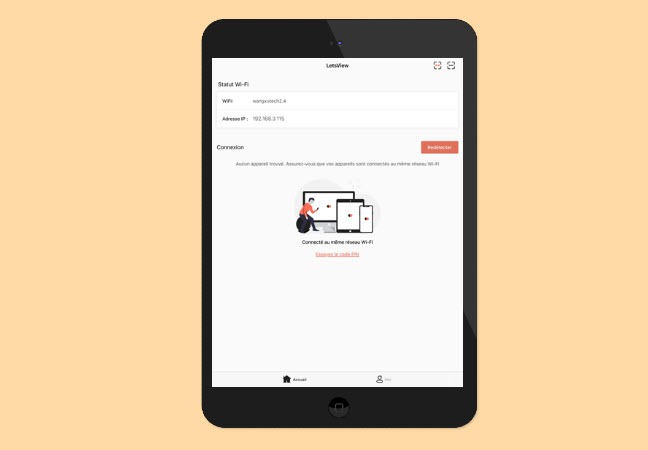





Laissez un commentaire